一、新建Linux虚拟机
点击创建新的虚拟机
下一步
下一步
下一步
下一步
下一步
点击完成
二、加载CentOS7镜像
点击虚拟机---->虚拟机设---->CD/DVD-->使用ISO影像文件选择CentOS7xxx.iso文件。
然后点击开启此虚拟机
报错:WMware Workstation与Hyper-v不兼容。请先从系统中移除Hyper-v角色,然后再运行VMware Workstation。
解决方法
1、右键点击开始菜单,从中选择“控制面板
2、在控制面板中,选择查看方式为大图标或者小图标,然后点击"程序和功能"
3、在打开的窗口中,点击右边菜单的“启用或关闭windows功能”
4、找到hyper-v的选项
点击确定、系统会配置hyper-v,配置成功之后提示重启电脑、重起下就可以了。
选择第一项安装
点击继续
安装GNOME桌面、以及一些常用的软件
点击确定
开始安装
1000多个安装包。安装完之后
设置ROOT密码
输入密码后点击确定
点击重启、重启之后
输入1进入许可证信息,再输入2我接受许可协议,输入c继续,此时会出现license information(license accepted),然后输入c继续,就可以进入系统了。
选择语言
然后输入密码、进入启动页面。








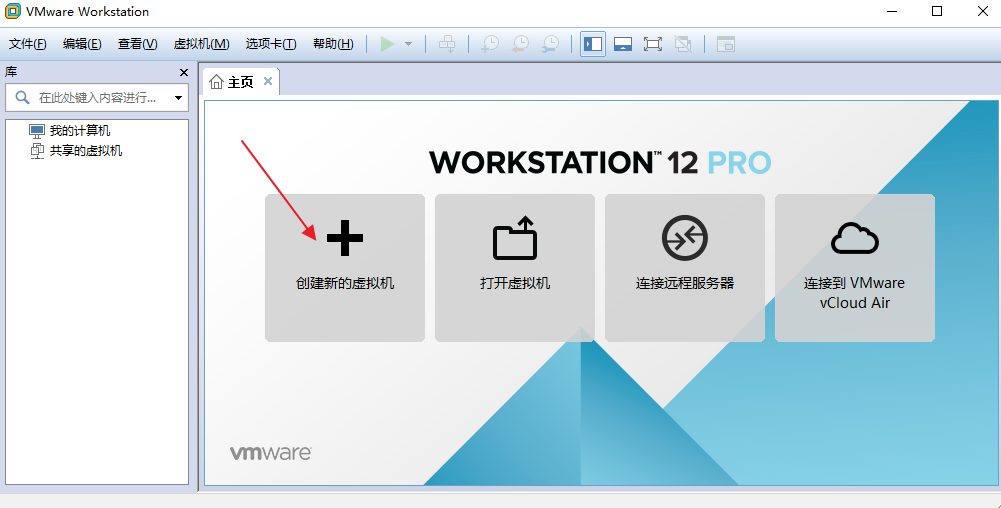
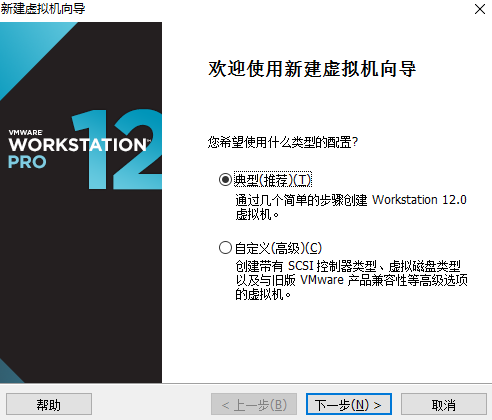
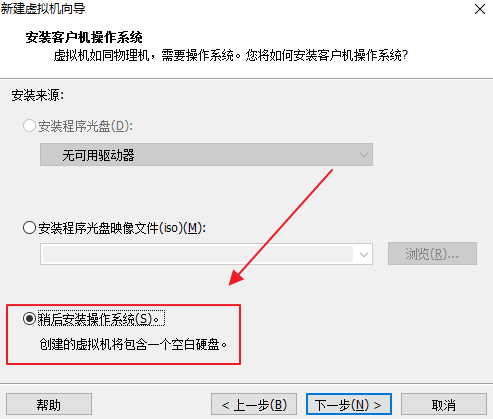

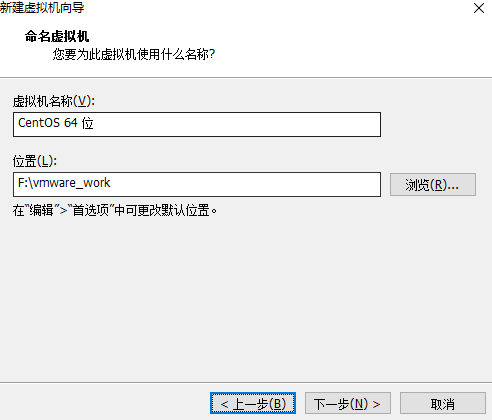

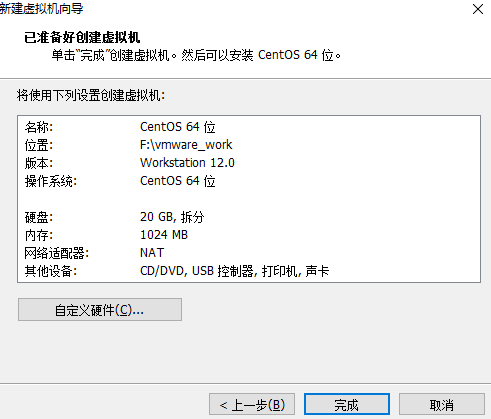

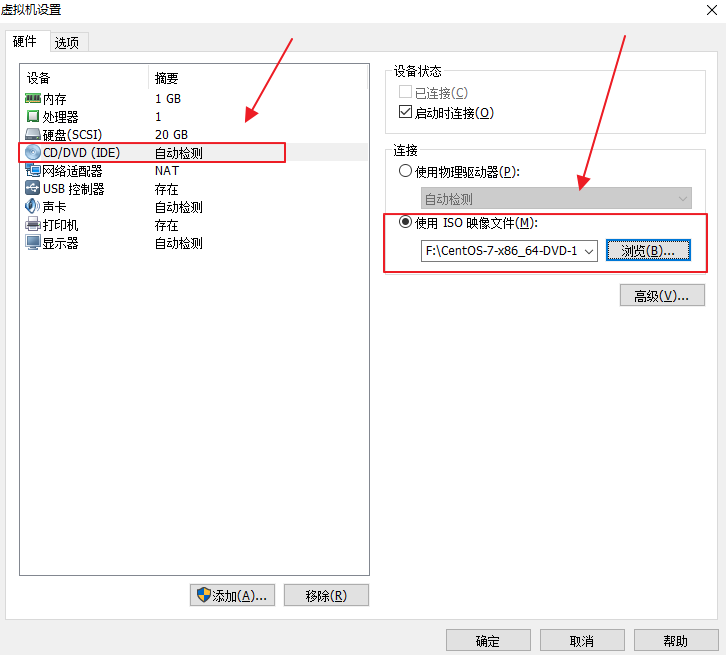
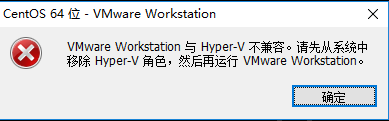



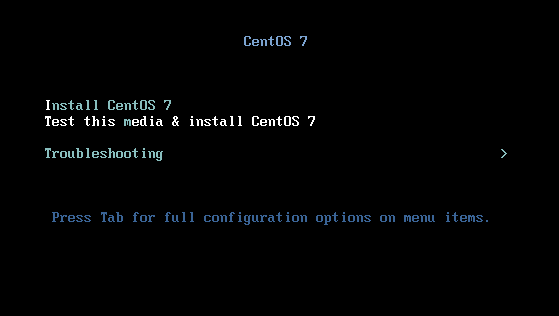
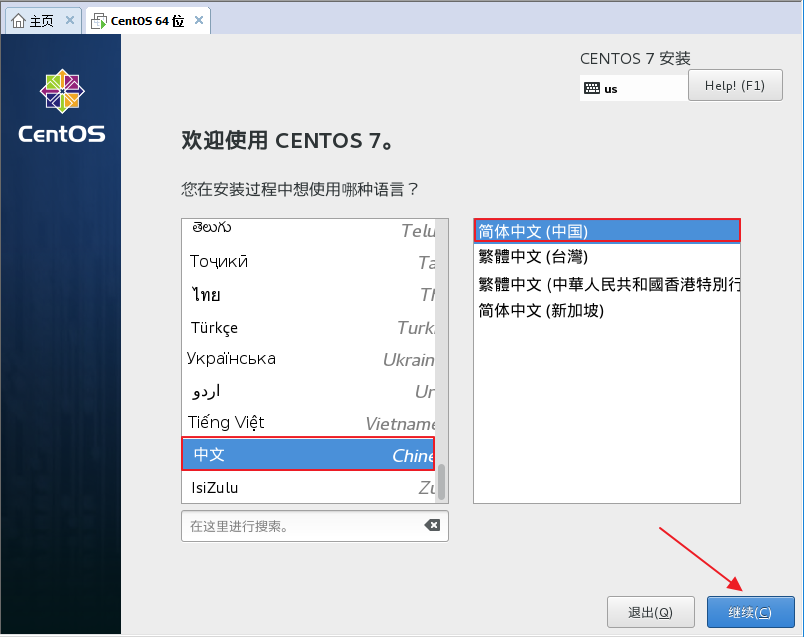
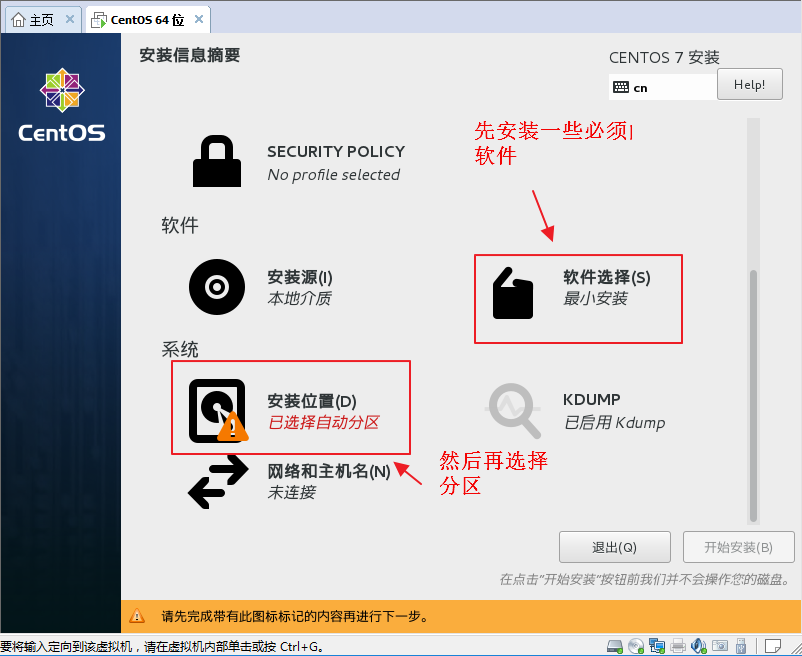

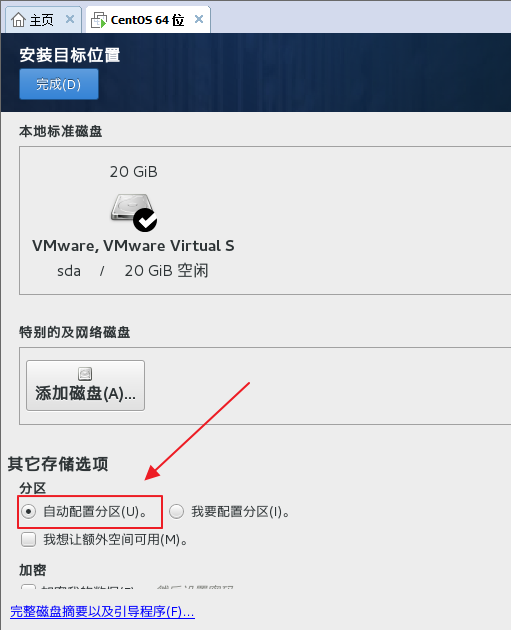
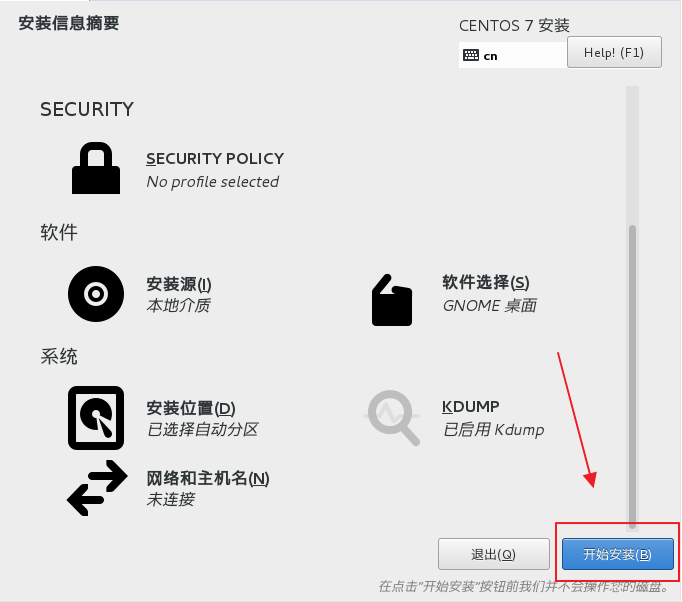
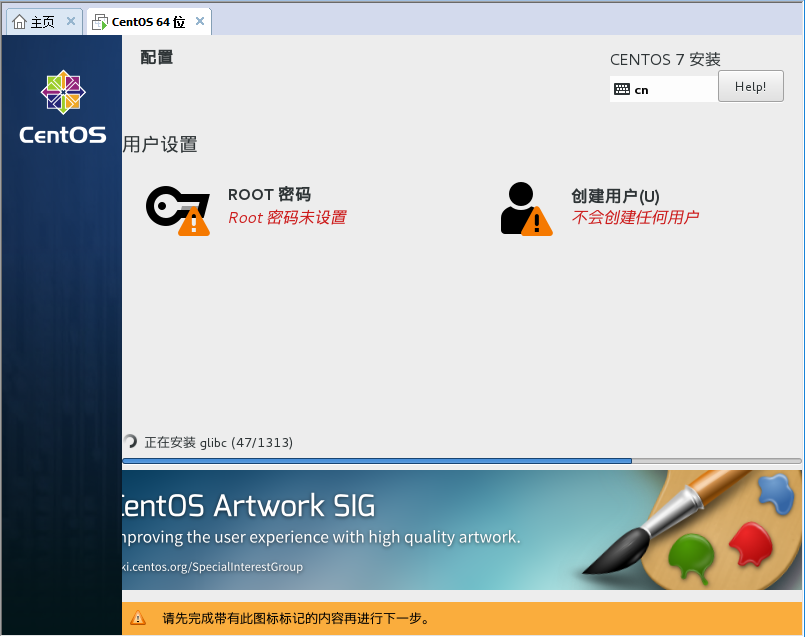



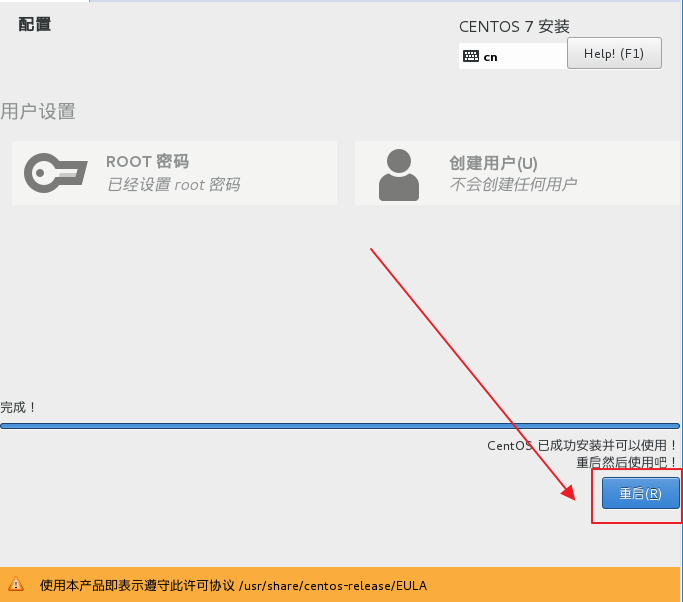
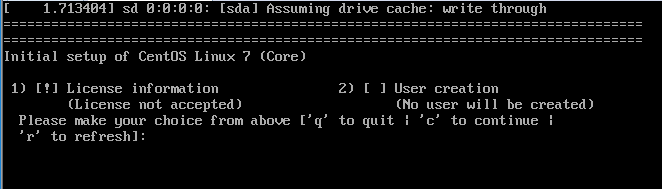
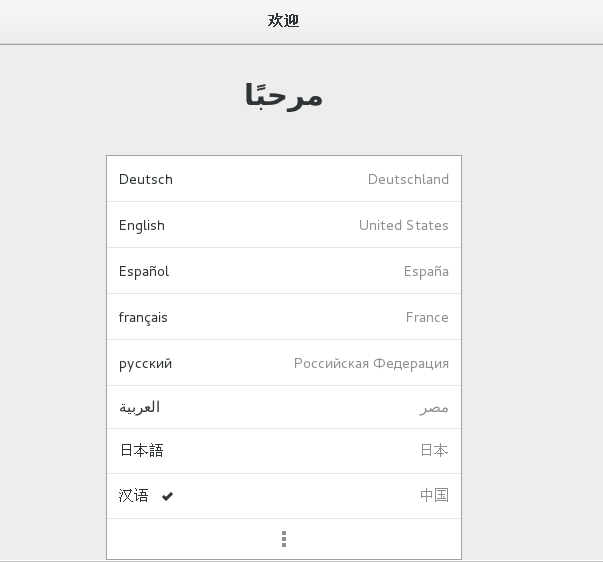
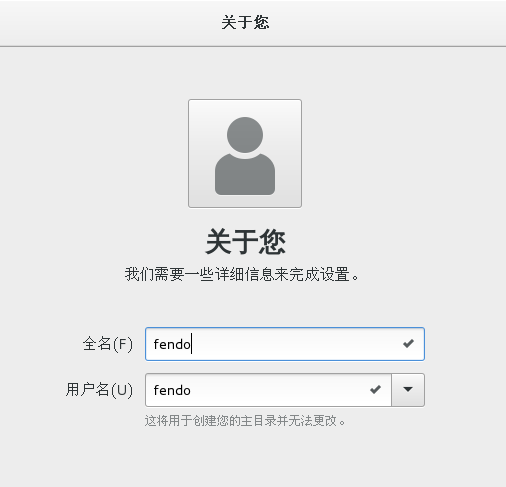
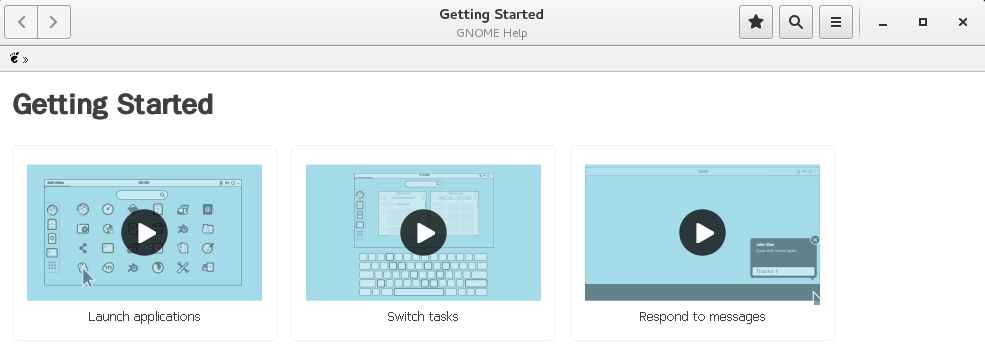














 2809
2809











 被折叠的 条评论
为什么被折叠?
被折叠的 条评论
为什么被折叠?








